реклама
Когато мислите да работите с числа, Microsoft Word вероятно не е първият инструмент, който ви идва на ум. Excel е приложението за електронни таблици от години и можете да намерите много алтернативи 5+ Cross Cross Platform Excel алтернативи за когато сте извън офисаПритеснявате се за вашите файлове в Excel, когато работите от дома или правите преминаването от Windows към алтернативна операционна система? Отпуснете се! Ето вашите алтернативи за многоплатформен Excel. Прочетете още ако нямате копие на Microsoft Office.
Excel е толкова доминиращ, че много хора дори не знаят, че Word има някакво основно инструменти за правене на математика Как да напишете математически уравнения в Office 2016Трябва ли да поставите математическо уравнение в документ на Microsoft Word? Ето как да се уверите, че изглежда перфектно всеки път. Прочетете още . Бъдете честни, колко пъти сте достигнали до най-близкия калкулатор, когато сте били представени с таблица с цифри в документ, върху който работите?
Не е нужно да е така. Ще ви покажа как лесно да добавяте редове в таблица в Word.
1. Създайте таблица
Можете да използвате математическите функции в Word само когато работите върху таблица. Няма начин да добавите фигури заедно, ако те са просто в обикновен текст.
За да поставите таблица в документ на Word, отидете на Вмъкване> Таблица и изберете размера на мрежата, която искате или копирайте, и поставете таблица във вашия документ от Excel. Уверете се, че оставяте един празен ред.
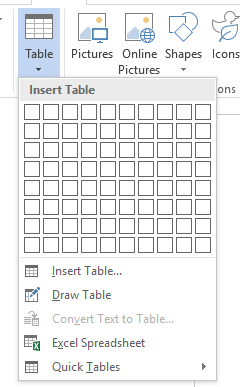
Трябва да свършите с нещо подобно:
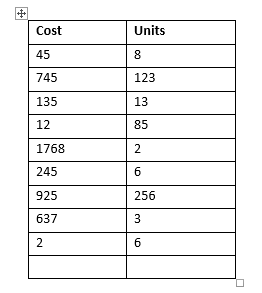
2. Активирайте раздели за дизайн и оформление
Двата раздела, които трябва да работите с таблици, са скрити по подразбиране. Можете да ги активирате и използвате само като щракнете върху вашата маса.
Когато вашата таблица е избрана, ще видите Дизайн и оформление се появяват в реда на раздели. Изберете оформление.
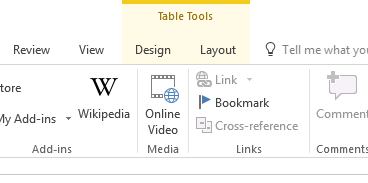
Поставете курсора, когато искате Word да постави окончателното изчисление.
3. Изберете вашата формула
С оформление избран раздел, намерете формула бутон от дясната страна на лентата.
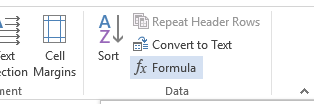
За да извършите просто изчисляване на добавката, просто натиснете Добре. Word автоматично ще постави резултата на вашата маса.
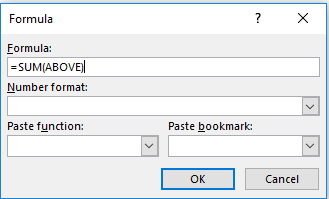
Добавете завършващите щрихи към дизайна на вашата таблица и сте готови.
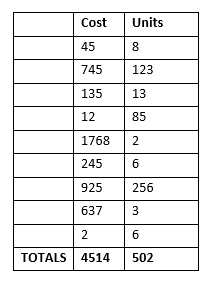
Знаете ли за този лесен начин за добавяне на редове в Microsoft Word? Какво други спретнати трикове Използвайте този трик за по-добро позициониране на таблицата в Microsoft WordОрганизирането на таблици в Microsoft Word може да бъде огромна болка, но има един по-малко известен трик, който може да направи живота ви много по-лесен. Прочетете още знаете ли за Можете да оставите мислите си в коментарите по-долу.
Дан е британски емигрант, живеещ в Мексико. Той е управляващ редактор на сестринския сайт на MUO, Blocks Decoded. В различни моменти той е бил социален редактор, творчески редактор и финансов редактор на MUO. Можете да го намерите да скита по шоура в CES в Лас Вегас всяка година (PR хора, посягайте!), И той прави много задкулисни сайтове...